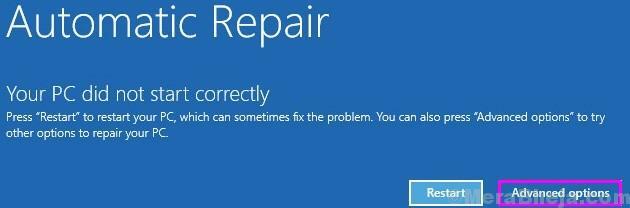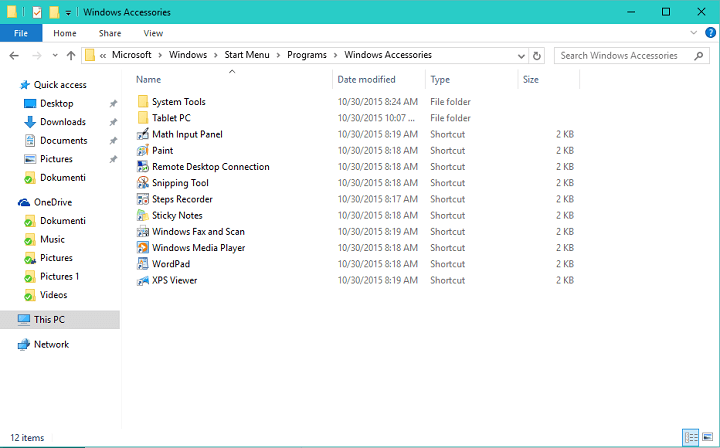
Denna programvara kommer att hålla dina drivrutiner igång, vilket skyddar dig från vanliga datorfel och maskinvarufel. Kontrollera alla dina förare nu i tre enkla steg:
- Ladda ner DriverFix (verifierad nedladdningsfil).
- Klick Starta skanning för att hitta alla problematiska drivrutiner.
- Klick Uppdatera drivrutiner för att få nya versioner och undvika systemfel.
- DriverFix har laddats ner av 0 läsare den här månaden.
Tillbehör var en stor del av tidigare Windows-avbetalningar, och med Windows 10 verkar det som att tillbehörsmenyn saknas i Windows 10. Om du saknar tillbehörsmenyn i Windows 10, kommer vi idag att visa dig hur du hittar den.
Som du vet, med Windows 10 fick vi tillbaka Start-menyn, och även om Start-menyn har återvänt har den ändrats, och en av ändringarna är frånvaron av tillbehörsmenyn. Goda nyheter är dock att tillbehörsmenyn inte tas bort helt från Windows 10, den har bara flyttats och ändrats.
Så här får du tillgång till tillbehör i Windows 10
Tillbehörsmenyn var ett hem för många appar som anteckningsblock, färg, klippverktyg, ljudinspelare, klisterlappar, WordPad, XPS-vy, teckenkarta, ta bort skrivbordsanslutning etc. Som du kan se är det några appar som användare ofta använder, och även om alla dessa appar finns i Windows 10 är det alltid praktiskt att ha dem på en plats. Så var är dessa appar på Windows 10?
Goda nyheter är att alla dessa appar finns precis i Start-menyn, du behöver bara veta var du hittar dem. För att hitta tillbehör behöver du bara göra följande:
- Klicka på Start-menyn.
- Klicka nu på Alla appar.
- Du bör se den alfabetiska listan över alla appar.
- Bläddra hela vägen ner till W, så ska du se Windows-tillbehör.
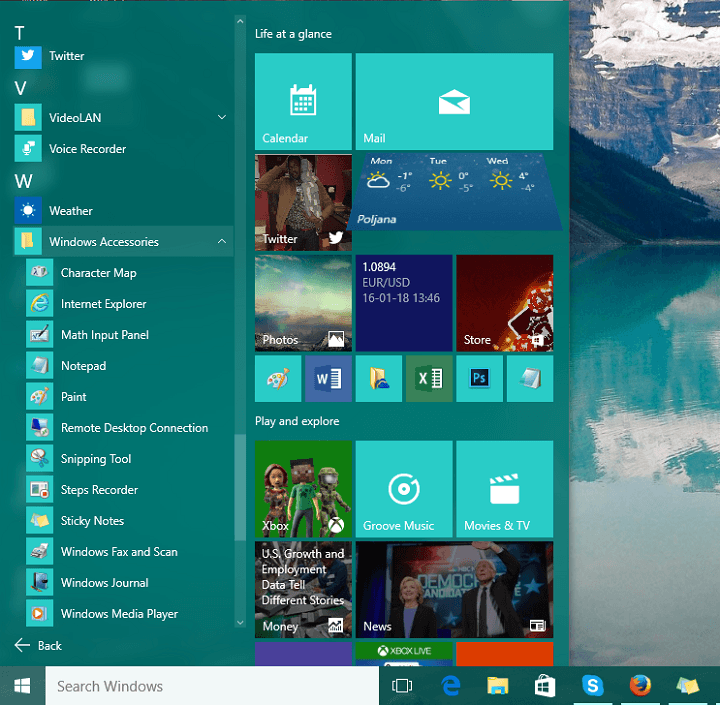
- Klicka på den lilla pilen bredvid den för att expandera den, så ska du se alla kända appar.
Som du kan se finns tillbehör fortfarande kvar, men du behöver bara veta var du ska leta efter dem.
Dessutom finns det ytterligare ett sätt att hitta tillbehör utan att använda Start-menyn.
- Öppna File Explorer.
- Gå till följande väg:
- C: \ ProgramData \ Microsoft \ Windows \ Startmeny \ Program \ Windows-tillbehör
- När du har åkt dit bör du se alla appar från tillbehörsmenyn.
Som du kan se är det enkelt att komma åt Windows-tillbehör i Windows 10.
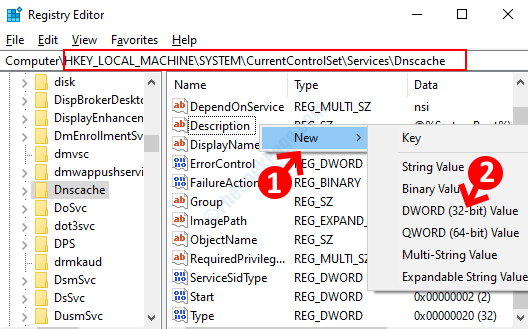
![Fixa WiFi-anslutet men inget internet på Windows 10 [Löst]](/f/c57b2c5b5c1e6d61455386061f9790fd.png?width=300&height=460)